
Fő diák hozzáadása és szerkesztése a Mac gép Keynote alkalmazásában
Az egyes Keynote-témákban használt diaelrendezések a fő diákon alapulnak. Amikor adott elemekkel – például címmel, alcímmel, felsorolásjeles listával vagy képpel – rendelkező diát szeretne a prezentációhoz adni, kiválaszthatja a kívánt elrendezésre leginkább hasonlító diaelrendezést, majd lecserélheti a helyőrző elemeit, és egyéb módosításokat végezhet szükség szerint. Csak a prezentációban lévő dia változik, a fő dia az eredeti állapotban marad.
Ha új képeket, szöveget és egyéb objektumokat ad egy fő diához, ezek az objektumok a dia hátterének részévé válnak, és nem szerkeszthetők a prezentációban. Ha azt szeretné, hogy egy fő dián a szövegek, alakzatok vagy képek szerkeszthetők legyenek a prezentációban, helyőrzőként hozzá kell adnia őket a fő diához.
Ugyanazokat a módosításokat végezheti el a fő diákon, amelyeket a szokványos diákon. Ilyen például a szöveg megjelenésének módosítása, a dia hátterének módosítása és a képek méretének megváltoztatása. A változtatások a prezentáció az adott fő dián alapuló összes diáján megjelennek.
Új fő dia hozzáadása
Kattintson a
 gombra az eszközsoron, és válassza a Fő diák szerkesztése elemet.
gombra az eszközsoron, és válassza a Fő diák szerkesztése elemet.Végezze el az alábbi műveletek valamelyikét:
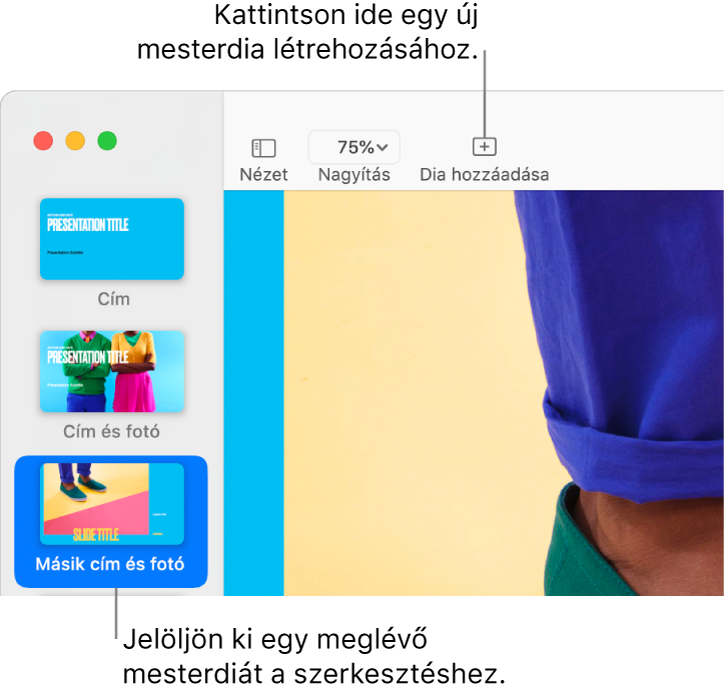
Kattintson a
 gombra az eszközsoron, majd kattintson egy fő diára.
gombra az eszközsoron, majd kattintson egy fő diára.A dianavigátorban kattintson egy olyan diára, amelynek az elrendezése hasonló a kívánt elrendezéshez, majd nyomja meg az Enter billentyűt.
Kattintson duplán a fő dia nevére a dianavigátorban, majd írjon be egy új nevet.
Módosítsa tetszés szerint a diát szöveg, képek, alakzatok, helyőrzők vagy egyéb objektumok hozzáadásával.
Tekintse meg az alábbi: „Szöveg- és médiahelyőrzők hozzáadása” részt.
Ha végzett a szerkesztéssel, kattintson a Kész gombra a diavászon alján, vagy kattintson a
 gombra az eszközsoron, majd válassza a Mesterdiák bezárása parancsot.
gombra az eszközsoron, majd válassza a Mesterdiák bezárása parancsot.
Szöveg- és médiahelyőrzők hozzáadása
Kattintson a
 gombra az eszközsoron, és válassza a Fő diák szerkesztése elemet.
gombra az eszközsoron, és válassza a Fő diák szerkesztése elemet.Kattintson a szerkeszteni kívánt fő diára.
Tegye a következők valamelyikét:
Hozzon létre szöveg helyőrzőt: Adjon hozzá egy szövegmezőt vagy adjon hozzá egy alakzatot a mesterdiához.
Hozzon létre média helyőrzőt: Adjon hozzá egy képet vagy adjon hozzá egy videót a mesterdiához.
Módosítsa igényei szerint az adott elem megjelenését, majd húzza át oda, ahol meg szeretné jeleníteni a dián.
Kattintással jelölje ki a hozzáadott objektumot, majd a Formátum
 oldalsávon kattintson a Stílus lapra.
oldalsávon kattintson a Stílus lapra.A képernyő aljának közelében válassza ki a Meghatározás szöveg helyőrzőjeként vagy a Megadás médiahelyőrzőként lehetőséget.
Ha azt szeretné, hogy a mesterdián alapuló diák objektumai más mesterobjektumok alatt rétegződjenek, kattintson a dia hátterére, hogy semmi ne legyen kijelölve, majd válassza ki a „Rétegzés engedélyezése” lehetőséget a Formátum
 oldalsávon.
oldalsávon.A rétegekkel kapcsolatosan a következő részben talál további információkat: Objektumok rétegezése, csoportosítása és zárolása a Mac gép Keynote alkalmazásában.
Ha végzett a szerkesztéssel, kattintson a Kész gombra a diavászon alján, vagy kattintson a
 gombra az eszközsoron, majd válassza a Mesterdiák bezárása parancsot.
gombra az eszközsoron, majd válassza a Mesterdiák bezárása parancsot.
A rendszer automatikusan címkézi a helyőrzőket a típusuk szerint. A címkék határozzák meg, hogy hová kerüljön a tartalom, ha egy másik mesterdiát alkalmaz egy diára. Ha például egy kép a „Média” címkével megjelölt helyőrzőben található, az automatikusan az új mesteroldal „Média” címkével megjelölt helyőrzőjéhez lesz hozzáadva.
Egy címke módosításához jelölje ki a helyőrzőt, majd kattintson a Stílus lapra a Formátum ![]() oldalsávon. A Címke melletti szövegmezőben törölje a meglévő címkét, majd adja meg a sajátját.
oldalsávon. A Címke melletti szövegmezőben törölje a meglévő címkét, majd adja meg a sajátját.
Megjegyzés: Alapértelmezés szerint a mesterdiához hozzáadott helyőrző szövegmezők két vezérlőfogóval rendelkeznek, és a betűméret automatikusan módosulni fog, hogy a szöveg elférjen a szövegmezőkben. A betűméret manuális módosításához válassza a Formátum > Alakzatok és vonalak > Szöveg- és objektumfogók nullázása menüpontot (a képernyő tetején található Formátum menüben), amellyel átalakíthatja a helyőrzőt egy nyolc fogóval rendelkező szövegmezővé.
A mesterdia helyőrző szövegének módosítása
A mesterdia helyőrző szövegét a cím, alcím stb. esetében módosíthatja. Ez legfőképpen akkor hasznos, ha egy másokkal megosztani kívánt témát hoz létre.
Ha módosítja a helyőrző szöveget a mesterdián, az a prezentáció valamennyi, a mesterdiát alkalmazó diáján érvényesülni fog.
Kattintson a
 gombra az eszközsoron, és válassza a Fő diák szerkesztése elemet.
gombra az eszközsoron, és válassza a Fő diák szerkesztése elemet.Kattintson a szerkeszteni kívánt fő diára.
Kattintson a módosítani kívánt szövegre (pl. Dia címe vagy Dia alcíme), majd a Formátum
 oldalsávon kattintson a Stílus lapra.
oldalsávon kattintson a Stílus lapra.A Megjelenítés elem mellett található szövegmezőbe írja be a kívánt kijelzőszöveget.
Ha például pénzügyi prezentációkhoz készít témát, érdemes a „Prezentáció alcíme” elemet „Negyedév”-re módosítania.
Egy vagy több címkét is hozzáadhat a helyőrzőhöz (opcionális).
Ha végzett a szerkesztéssel, kattintson a Kész gombra a diavászon alján, vagy kattintson a
 gombra az eszközsoron, majd válassza a Mesterdiák bezárása parancsot.
gombra az eszközsoron, majd válassza a Mesterdiák bezárása parancsot.
Igény szerint további szöveges helyőrzőket is létrehozhat egyedi megjelenési szöveggel. Lásd: Helyőrző szöveg cseréje.
Objektumhelyőrző hozzáadása táblázathoz, diagramhoz vagy képgalériához
Objektumhelyőrzőnek nevezzük azokat a helyőrzőket, amelyekhez táblázatot, diagramot vagy képgalériát lehet hozzáadni. Csak egy objektumhelyőrző adható a fő diához.
Kattintson a
 gombra az eszközsoron, és válassza a Fő diák szerkesztése elemet.
gombra az eszközsoron, és válassza a Fő diák szerkesztése elemet.Kattintson a szerkeszteni kívánt fő diára.
Jelölje be az Objektumhelyőrző jelölőnégyzetet a Formátum
 oldalsávon.
oldalsávon.Méretezze át a helyőrzőt, és helyezze el tetszőleges helyen a dián.
A helyőrző méretét és pozícióját az a táblázat, diagram vagy képgaléria határozza meg, amelyet elsőként hozzáad a mesterdián alapuló egyik diához.
Ha azt szeretné, hogy a mesterdián alapuló diák objektumai más mesterobjektumok alatt rétegződjenek, kattintson a dia hátterére, hogy semmi ne legyen kijelölve, majd válassza ki a „Rétegzés engedélyezése” lehetőséget a Formátum
 oldalsávon.
oldalsávon.Ha végzett a szerkesztéssel, kattintson a Kész gombra a diavászon alján, vagy kattintson a
 gombra az eszközsoron, majd válassza a Mesterdiák bezárása parancsot.
gombra az eszközsoron, majd válassza a Mesterdiák bezárása parancsot.
Fő dia törlése
Kattintson a
 gombra az eszközsoron, és válassza a Fő diák szerkesztése elemet.
gombra az eszközsoron, és válassza a Fő diák szerkesztése elemet.A bal oldalon lévő oldalsávon a Ctrl billentyűt lenyomva tartva kattintson a mesterdia bélyegképére, és válassza ki a Törlés lehetőséget.
Ha a prezentációban lévő diák az adott fő diát használják, a megjelenő párbeszédpanelen válasszon egy új fő diát a diákhoz, majd kattintson a Kiválasztás gombra.
Kattintson a Kész gombra a diavászon alján.